Wyze 90-es hibakód: Javítás másodpercek alatt
Vegyes Cikkek / / April 05, 2023
A Wyze kamera egy népszerű intelligens otthoni kamera, amely különféle funkciókkal rendelkezik. A Wyze-től beszerezhet vezetékes és vezeték nélküli kamerákat is biztonsági, beltéri vagy kültéri használatra. A fényképezőgép használata közben azonban néhány hiba is előfordulhat. Az egyik ilyen a Wyze 90-es hibakódja. Tökéletes útmutatót nyújtunk Önnek, amely megtanítja a Wyze kamerahibák javítására. Szóval, olvass tovább!

Tartalomjegyzék
- A Wyze Camera Error Code 90 kijavítása
- 1. módszer: Az internetkapcsolat hibaelhárítása
- 2. módszer: Kapcsolja be a Wyze kamerát
- 3. módszer: Adja hozzá újra a kamerát a Wyze alkalmazásban
- 4. módszer: Frissítse a Wyze alkalmazást
- 5. módszer: Frissítse a kamera firmware-ét
- 6. módszer: Állítsa vissza a Wyze kamerát
- 7. módszer: Telepítse újra a Wyze alkalmazást
- 8. módszer: A kamera firmware újratöltése
- 9. módszer: Lépjen kapcsolatba a Wyze ügyfélszolgálatával
A Wyze Camera Error Code 90 kijavítása
A Wyze kamera különféle funkciókat kínál, például színes éjszakai látást, beltéri és kültéri rögzítést időjárásálló funkcióval, személyes észlelést és még sok mást. De néhány gyakori hibakód is előfordulhat a fényképezőgép használata közben. Az egyik ilyen a Wyze cam csatlakozás sikertelensége, a 90-es hibakód. Itt felsoroltuk a lehetséges hibaelhárítási módszereket a kamerahiba javítására.
1. módszer: Az internetkapcsolat hibaelhárítása
A 90-es Wyze hibakód főként a nem megfelelő internetkapcsolat miatt fordulhat elő. Tehát próbálja meg módosítani a hálózati beállításokat. A Wyze kamera általában támogatja 2,4 GHz-es sávszélesség, nem 5 GHz. Ezenkívül a hálózatot biztonságossá kell tenni WPA/WPA2 protokoll. És győződjön meg arról, hogy a WiFi mód be van állítva 802,11 b/g/n. Olvassa el a mi végső okostelefon-hibaelhárítási útmutató, majd kövesse a módszer lépéseit a hálózati kapcsolat hibaelhárításához.
2. módszer: Kapcsolja be a Wyze kamerát
Ha nincs probléma az internetkapcsolattal, ellenőrizze, hogy jó-e a hardverkapcsolat. Megpróbálhatja újra bekapcsolni a Wyze kamerát a 90-es Wyze hibakód problémájának kijavításához az alábbi lépések szerint.
1. Távolítsa el a Wyze kamera a konnektorból.
2. Várjon néhány percet.
3. Akkor, csatlakoztassa újra a kamerát.
4. Most, kapcsold be a kamerát.
Olvassa el még:Javítsa ki a Wyze 06-os hibakódot Androidon
3. módszer: Adja hozzá újra a kamerát a Wyze alkalmazásban
A következő módszer a 90-es Wyze hibakód kijavítására az adja hozzá újra a csatlakoztatott kamerát a Wyze alkalmazásban. Ehhez kövesse az alábbi lépéseket.
1. Nyissa meg a Wyzekb.

2. Válassza ki a csatlakoztatott eszközt.
3. Itt, érintse meg Eszköz törlése választási lehetőség.
4. Az eszköz eltávolítása után indítsa újra a Wyze alkalmazást, és érintse meg a Új készülék gomb.

5. Érintse meg a Fényképezőgépek lapon a KATEGÓRIÁK szakasz.

6. Érintse meg a kamera típusa szeretnéd hozzátenni.
Jegyzet: A Wyze bázisállomás kamera lett kiválasztva például.

7. Érintse meg a Következő gombbal csatlakoztassa mobiltelefonját a Wyze Camera hálózathoz.
8. Azután kék fény villog az útválasztón és a bázisállomáson, érintse meg a gombot Következő gombot az állomáshoz való csatlakoztatáshoz.
4. módszer: Frissítse a Wyze alkalmazást
Ha a Wyze alkalmazás elavult, akkor a Wyze kamera 90-es hibakódja lehet. Tehát a probléma megoldásához kövesse az alábbi lépéseket a Wyze alkalmazás frissítéséhez.
1. Nyisd ki Google Play Áruház a telefon menüjéből.

2. A keresősávba írja be Wyze.

3. Keresse meg és érintse meg a kb a keresési eredmények közül.
4. Érintse meg a Frissítés gombot a legújabb frissítés telepítéséhez.

5. Várja meg a frissítés telepítését, és újraindítaz alkalmazást.
Ellenőrizze, hogy a Wyze cam kapcsolat sikertelensége továbbra is fennáll-e vagy sem.
Olvassa el még:Javítsa ki a Google Play Áruház hibáit a frissítések keresésekor
5. módszer: Frissítse a kamera firmware-ét
Ha a Wyze alkalmazás frissítése nem javította ki a kamerahibát. Kövesse az alábbi lépéseket a Wyze 90-es hibakóddal kapcsolatos probléma megoldásához.
1. Indítsa el a Wyze alkalmazást az alkalmazásmenüből.
2. Navigáljon a fiók menüt a Wyze alkalmazásban.

3. Érintse meg a Alapszoftver frissítés lapon.

4. Válassza ki az adott kamera firmware frissítéséhez.
Jegyzet: Alternatív megoldásként érintse meg a gombot Mindent frissíteni gombot a hálózat kameráinak frissítéséhez.
6. módszer: Állítsa vissza a Wyze kamerát
Ha a Wyze kamerák nincsenek megfelelően konfigurálva az alkalmazással, akkor ez a Wyze 90-es hibakód problémáját okozhatja. Ezt a problémát a Wyze kamera alaphelyzetbe állításával oldhatja meg.
1. Távolítsa el az SD-kártyát a Wyze kamerából.
2. Ezután kézzel nyomja meg a gombot Visszaállítás gombot a kamerán, és várja meg, amíg a sárga LED lámpa kialszik.
1. megjegyzés: Ha a LED sárgán villog, az azt jelenti, hogy a Wyze kamera visszaállt az alapértelmezett beállításokra.
Jegyzet 2: Ha a lámpa néhány másodperc elteltével nem változik, lépjen kapcsolatba a szervizközponttal a hardvereszköz probléma megoldásához.
3. Most csatlakoztassa az eszközt, és ellenőrizze, hogy megoldja-e a Wyze cam kapcsolat sikertelen problémáját.
Olvassa el is: A Google Play hitelesítés kötelező hibájának javítása Android rendszeren
7. módszer: Telepítse újra a Wyze alkalmazást
Ha a probléma a Wyze alkalmazással van, megpróbálhatja újratelepíteni az alkalmazást az eszközre a kamerahiba javítása érdekében. Íme a lépések ehhez.
1. Nyissa meg a A Play Áruház kb.
2. Most érintse meg a profil ikont a jobb felső sarokban.

3. Ezután válassza ki Alkalmazások és eszközök kezelése.

4. Lépjen a Kezelése fület, jelölje be a Wyze alkalmazást, és érintse meg a szemét ikonra a tetején.

5. Érintse meg a Eltávolítás gombot a megerősítő ablakban, és várja meg, amíg az alkalmazás eltávolításra kerül.

6. Ezután érintse meg a keresősávot a kezdőképernyőn, és keresse meg a Wyze alkalmazást, és érintse meg a keresés ikon.
7. Érintse meg a Telepítés gombot a Wyze alkalmazás telepítéséhez, és várja meg, amíg a telepítési folyamat befejeződik.

8. módszer: A kamera firmware újratöltése
Ha a fenti módszerek nem javítják a kamerahibát, akkor frissítse a kamera firmware-jét az alábbi lépések végrehajtásával a Wyze 90-es hibakóddal kapcsolatos probléma megoldásához.
1. Távolítsa el a SD kártya a kamerából, és csatlakoztassa a számítógéphez.
2. Ezután navigáljon ide Ez a PC mappát, és kattintson a jobb gombbal a SD kártya, válaszd ki a Formátum… választási lehetőség.

3. Az SD-kártya formázása után látogasson el a következő oldalra Wyzemegjelent firmware oldal.
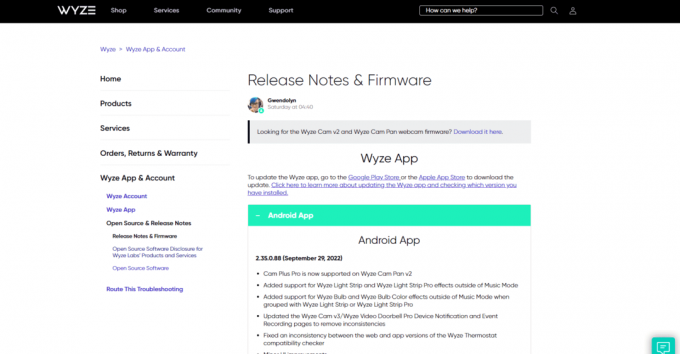
4. Letöltésa firmware-t oldalról.
5. Nevezze át a letöltött fájlt a következőre: demo.bin.
Jegyzet: Nevezze át a fájlt a következőre: demo_wcv3.bin ha Wyze 3-as verziójú kamerája van.
6. Másolja a fájlt az SD-kártya mappájába.
7. Most, helyezze be az SD-kártyát a Wyze kamerában, és kapcsolja be az eszközt.
8. Ezután tartsa lenyomva a kiválasztó/visszaállítás gomb a Wyze kamerában, amíg a fények lilára nem váltanak.
9. Végül engedje fel a gombot, és várjon 3-4 percet a villogási folyamat elindításához.
Olvassa el még:A Windows 10 rendszerben nem működő Android USB-fájlátvitel javítása
9. módszer: Lépjen kapcsolatba a Wyze ügyfélszolgálatával
Végül próbálja meg felvenni a kapcsolatot a Wyze ügyfélszolgálatával, hogy kijavítsa a Wyze kamera 90-es hibakódját az alábbiak szerint.
1. Nyissa meg a Wyze kb.
2. A jobb alsó sarokban érintse meg a fiók lapon.

3. Érintse meg a Wyze támogatás.

4. Érintse meg a Napló benyújtása.

5. Érintse meg Wyze App & Services.

6. Érintse meg a Események lapon.

7. Válaszd ki a médiafájlt ban,-ben Részletek szakaszt, és érintse meg a Beküldés gomb.

Ezért ezek a lépések a Wyze cam csatlakozás sikertelen problémájának megoldására.
Ajánlott:
- A 27 legjobb illegális Android-alkalmazás, amely nem található a Play Áruházban
- Javítsa ki az Amazon Echo nem kapcsol be problémát
- Hogyan készítsünk képernyőképet Samsung A51-ben bekapcsológomb nélkül
- A Wyze Error 07 javítása Androidon
Reméljük, hogy ez az útmutató hasznos volt az Ön számára, és sikerült kijavítania Wyze kamera 90-es hibakód. Ossza meg velünk, melyik módszer vált be Önnek. Ha bármilyen javaslata van számunkra, kérjük, ossza meg velünk a megjegyzés rovatban.

Elon Decker
Elon a TechCult technológiai írója. Körülbelül 6 éve ír útmutatókat, és számos témával foglalkozott. Szereti a Windowshoz, Androidhoz kapcsolódó témákat és a legújabb trükköket és tippeket feldolgozni.



